Trong suốt một thập kỷ qua, Google Photos luôn là lựa chọn hàng đầu của tôi để quản lý kho ảnh cá nhân. Tuy nhiên, gần đây tôi bắt đầu tìm kiếm một giải pháp thay thế, không phải vì Google Photos không tốt, mà vì tôi muốn một ứng dụng tập trung hơn vào quyền riêng tư người dùng. Ente Photos chính là câu trả lời mà tôi tìm kiếm.
Vì Sao Tôi Chọn Ente Photos?
Ente Photos (phát âm là “en-tay”) có thể coi là một “phiên bản ngược” của Google Photos. Đây là một dịch vụ ưu tiên quyền riêng tư hàng đầu, hoạt động theo mô hình mã nguồn mở và đặc biệt, tất cả ảnh đều được mã hóa đầu cuối. Điều này có nghĩa là ảnh của bạn sẽ không bị quét liên tục hay được sử dụng để đào tạo các mô hình AI, một trong những lý do chính khiến tôi muốn chuyển dịch khỏi Google Photos.
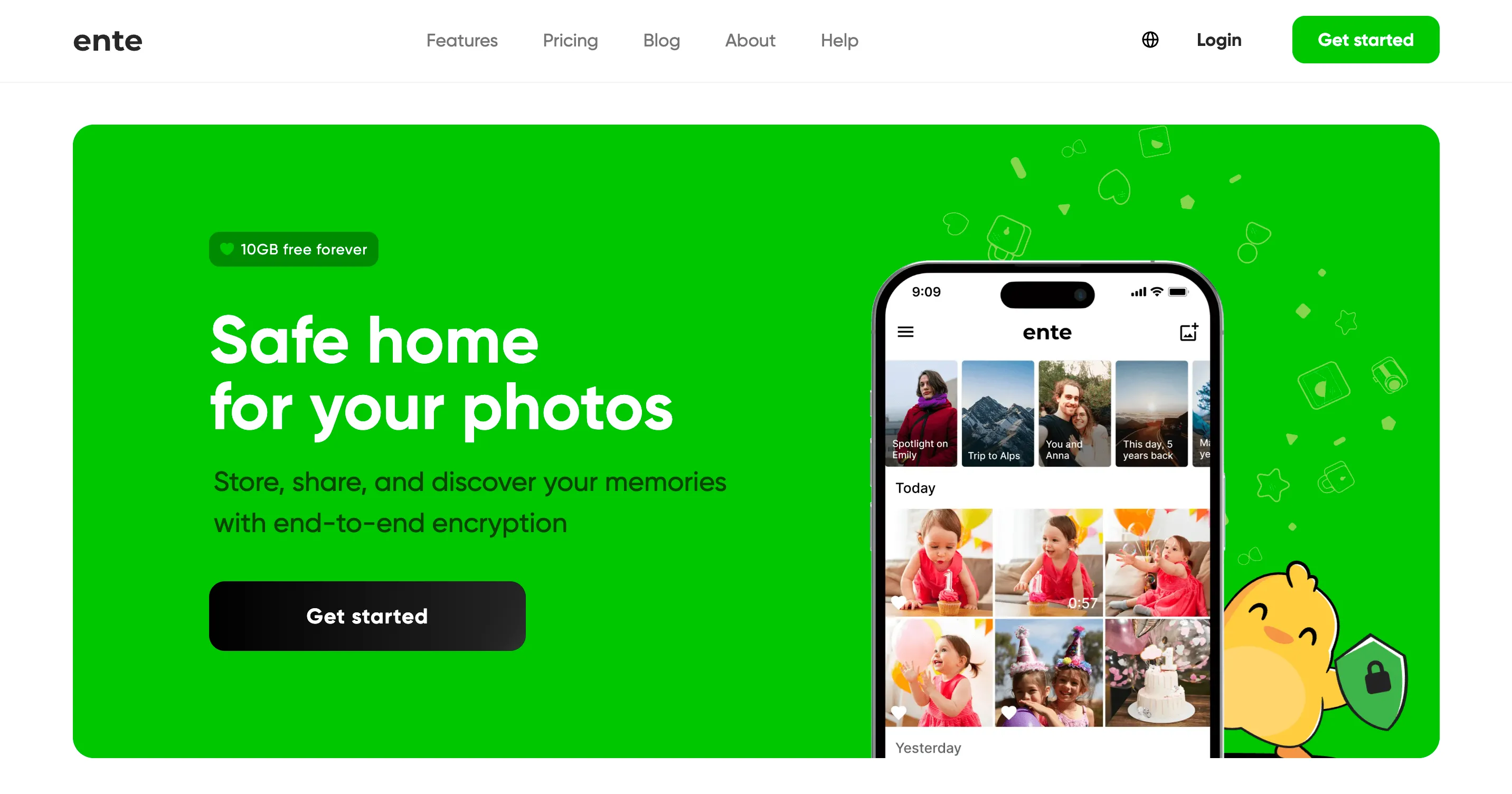 Giao diện website chính thức của Ente Photos, ứng dụng quản lý ảnh chú trọng quyền riêng tư.
Giao diện website chính thức của Ente Photos, ứng dụng quản lý ảnh chú trọng quyền riêng tư.
Bên cạnh yếu tố riêng tư vượt trội, Ente Photos vẫn mang lại nhiều lợi ích tương tự như đối thủ của mình. Bạn sẽ có 10GB dung lượng lưu trữ miễn phí và khả năng hoạt động đa nền tảng. Với tư cách là người dùng cả điện thoại Android và MacBook, tôi cần một giải pháp đồng bộ trên cả hai thiết bị, và Ente Photos đã đáp ứng hoàn hảo. Hơn nữa, ứng dụng còn tích hợp tính năng “Memories” tương tự Google Photos, cho phép chia sẻ và cộng tác dễ dàng, cùng với một dạng tìm kiếm được hỗ trợ bởi AI, nhưng mọi xử lý đều diễn ra trên thiết bị của bạn, đảm bảo an toàn dữ liệu.
Một dịch vụ mã nguồn mở khác mà tôi từng cân nhắc là Proton Drive. Mặc dù các tính năng quản lý ảnh của Proton Drive đang được cải thiện, tôi vẫn ưu tiên một ứng dụng chuyên biệt và tập trung hơn vào nhiếp ảnh như Ente Photos.
Hướng Dẫn Thiết Lập Ente Photos
Ente Photos cung cấp các ứng dụng cho hầu hết các nền tảng phổ biến, đồng thời có thể truy cập qua trình duyệt web. Việc thiết lập ứng dụng rất đơn giản, và bạn có thể dễ dàng nhập toàn bộ thư viện ảnh từ Google Photos. Để thực hiện điều này, tôi khuyên bạn nên sử dụng ứng dụng desktop của Ente Photos, vì nó cung cấp nhiều tùy chọn linh hoạt hơn so với việc thao tác qua trình duyệt hoặc điện thoại.
Để nhập ảnh từ Google Photos, trước tiên bạn cần tải xuống dữ liệu của mình thông qua Google Takeout. Truy cập trang Google Takeout, bỏ chọn tất cả các mục trừ Google Photos, sau đó làm theo hướng dẫn để tải chúng về dưới dạng tệp ZIP. Quá trình này có thể mất một chút thời gian để xử lý. Với thư viện ảnh của tôi, mất khoảng nửa giờ và dữ liệu được chia thành 16 tệp ZIP.
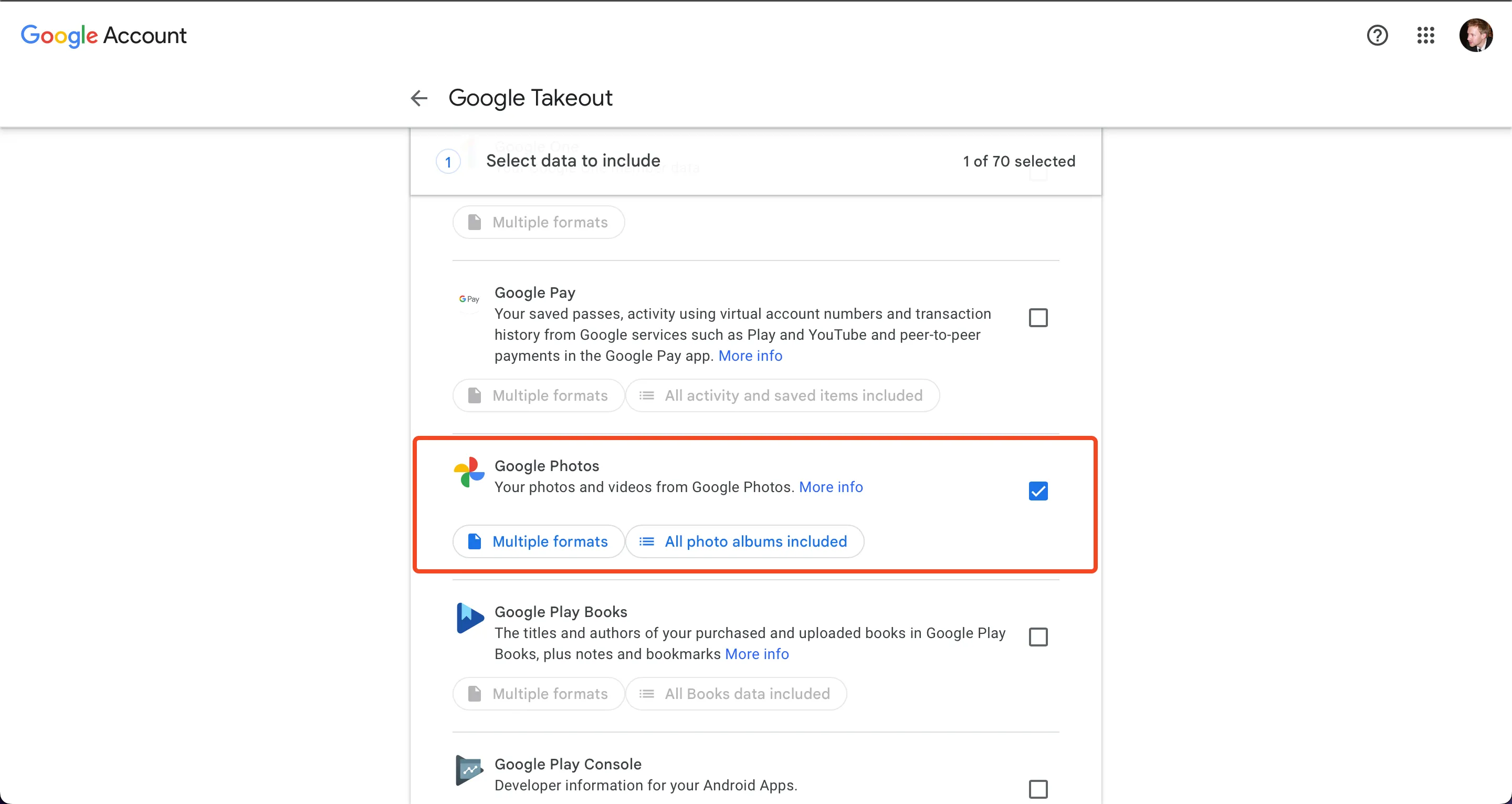 Tùy chọn tải dữ liệu Google Photos từ Google Takeout để chuyển sang Ente Photos.
Tùy chọn tải dữ liệu Google Photos từ Google Takeout để chuyển sang Ente Photos.
Sau khi tải xuống, mở ứng dụng Ente Photos desktop, chọn “Import Your Folders” > “Google Takeout” > “Select Zips”. Ảnh của bạn sau đó sẽ được thêm vào Ente và tải lên tài khoản của bạn. Thời gian tải lên sẽ tùy thuộc vào dung lượng dữ liệu của bạn.
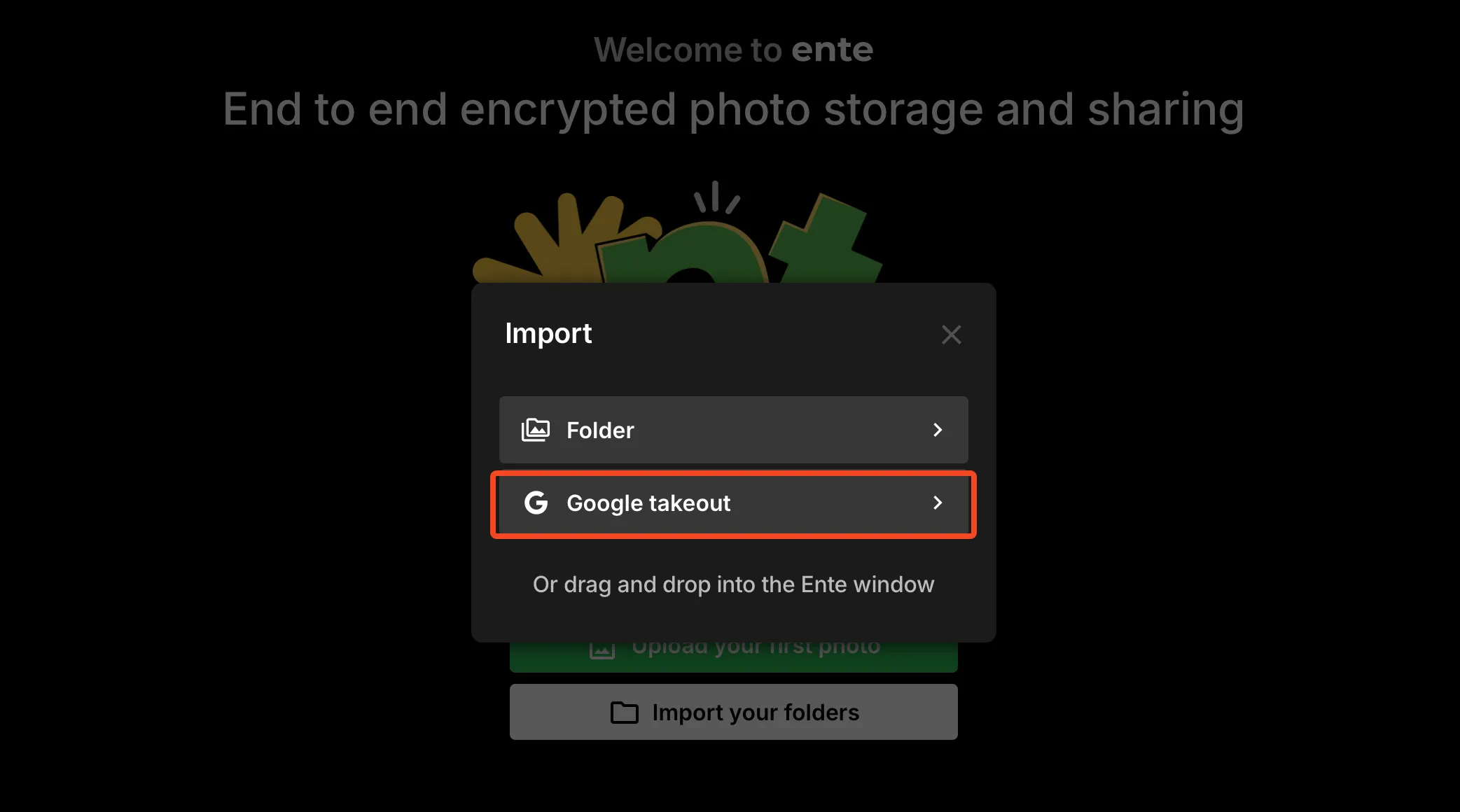 Giao diện lựa chọn nhập tệp ZIP Google Takeout trong ứng dụng Ente Photos desktop.
Giao diện lựa chọn nhập tệp ZIP Google Takeout trong ứng dụng Ente Photos desktop.
Trong quá trình này, một số ảnh của tôi đã không thể tải lên vì lý do không xác định, và tùy chọn “Retry” không giúp ích. Hãy chú ý đến điều này, vì bạn có thể phải thêm các ảnh đó theo cách thủ công.
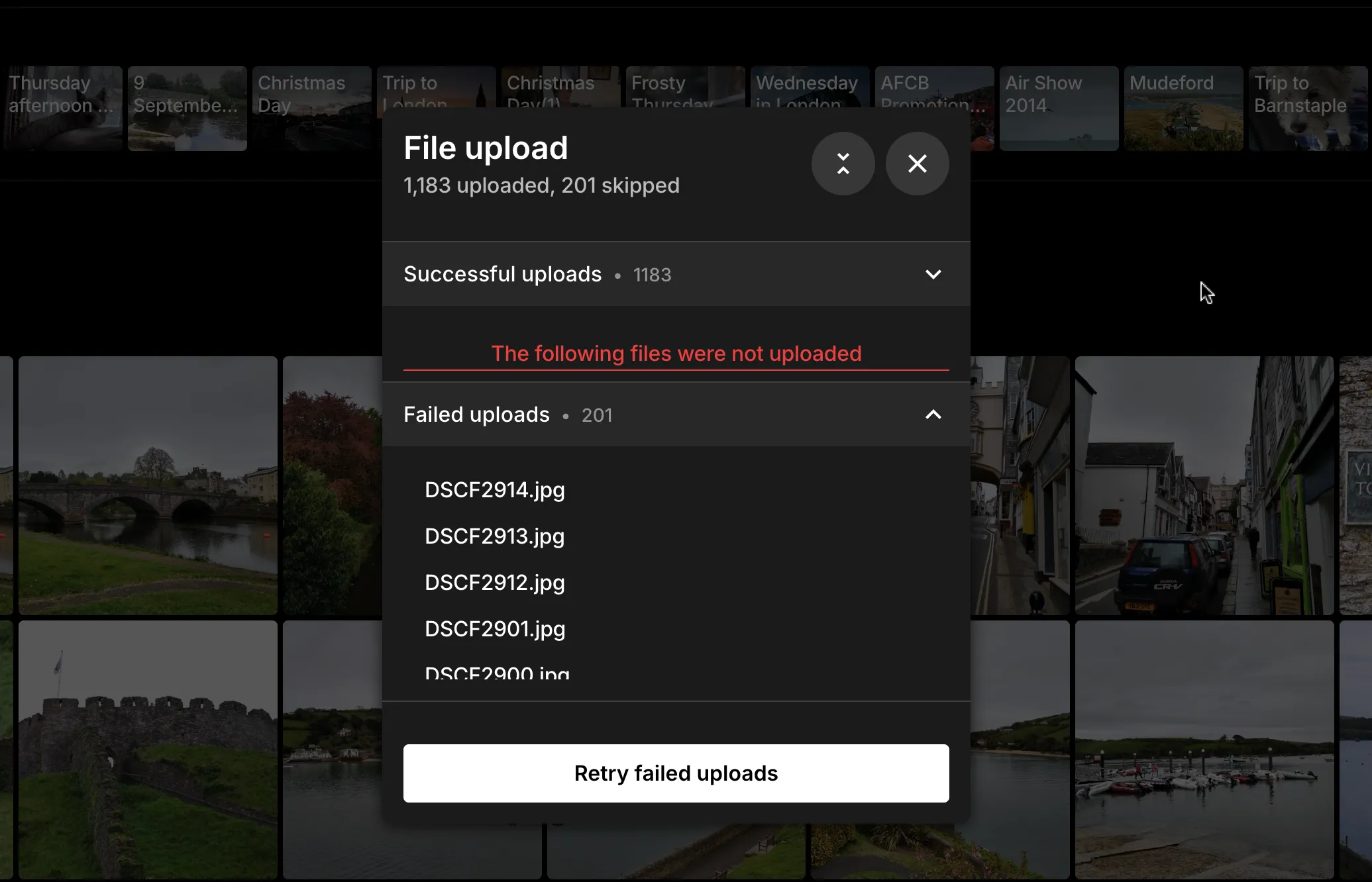 Thông báo lỗi tải ảnh lên trong quá trình chuyển dữ liệu từ Google Photos sang Ente Photos.
Thông báo lỗi tải ảnh lên trong quá trình chuyển dữ liệu từ Google Photos sang Ente Photos.
Khi hoàn tất, bạn có thể truy cập ảnh của mình trên điện thoại và các thiết bị khác. Ảnh sẽ được sắp xếp theo đúng thứ tự, giữ nguyên metadata và được phân loại vào các thư mục như bạn đã thiết lập trong Google Photos. Đừng quên rằng Google Photos sẽ tiếp tục sao lưu ảnh của bạn trừ khi bạn tắt tính năng này.
Ente Photos So Với Google Photos: Đánh Đổi Gì?
Vậy, Ente Photos so với Google Photos thì thế nào? Dù biểu tượng của Ente có thể không được đẹp mắt lắm, nhưng về tổng thể, đây là một ứng dụng khá tốt, dù có sự khác biệt và tối giản hơn.
Đổi lại quyền riêng tư cao hơn, bạn sẽ mất đi hầu hết các tính năng AI nâng cao. Tính năng tìm kiếm bằng ngôn ngữ tự nhiên hữu ích nhất vẫn có sẵn, cùng với nhận diện khuôn mặt. Bạn cần kích hoạt các tính năng này khi được nhắc, và tất cả quá trình xử lý đều diễn ra trên thiết bị của bạn. Bạn cũng có thể thêm mô tả và thẻ thủ công để sắp xếp ảnh.
Nhìn chung, trải nghiệm sử dụng Ente Photos không quá khác biệt so với Google Photos. Ứng dụng tự động sao lưu nội dung của bạn, bao gồm cả video và ảnh RAW. Có tính năng “Memories” để gợi nhớ những khoảnh khắc trong quá khứ; ảnh của bạn được tự động sắp xếp theo chủ đề, như hoàng hôn hay lễ kỷ niệm; và có tùy chọn vị trí để hiển thị ảnh trên bản đồ.
Việc chia sẻ ảnh rất đơn giản và riêng tư. Bạn có thể chia sẻ liên kết đến ảnh hoặc thư mục cho người dùng không có tài khoản Ente, mặc dù một số tùy chọn yêu cầu nâng cấp lên gói trả phí – đây là một trong những hệ quả của việc không kiếm tiền từ dữ liệu người dùng. Ứng dụng cũng cho phép bạn ẩn ảnh để tăng cường quyền riêng tư và khóa chúng bằng vân tay. Bạn có thể khóa toàn bộ ứng dụng nếu muốn.
Tuy nhiên, cũng có một số điểm gây khó chịu. Giao diện người dùng của Ente thiếu đi sự mượt mà như Google Photos. Ví dụ, khi xóa ảnh, bạn sẽ thấy hai hộp xác nhận: một từ Ente và một từ Android.
Và sự khác biệt lớn nhất nằm ở khả năng chỉnh sửa ảnh, điều này có thể là một yếu tố quyết định đối với nhiều người. Các tùy chọn chỉnh sửa trong Ente chỉ giới hạn ở những thao tác cơ bản nhất như điều chỉnh độ sáng và màu sắc, cắt và xoay. Đương nhiên là không có Magic Eraser, và bạn cũng không có quyền truy cập vào các tính năng đặc biệt của camera Pixel. Bạn không thể điều chỉnh độ mờ chân dung sau khi chụp, và các ảnh Best Take trên Pixel được lưu dưới dạng video nhỏ.
Tuy nhiên, nếu tôi cần các tính năng chỉnh sửa chuyên sâu đó, tôi vẫn có thể quay lại Google Photos. Các hình ảnh của tôi vẫn có sẵn ở đó; tôi chỉ đơn giản là đã tắt tùy chọn sao lưu.
Về chi phí lưu trữ, nếu bạn cần thêm dung lượng, Ente Photos đắt hơn Google, mặc dù vẫn rất phải chăng ở các tùy chọn dung lượng thấp hơn. 50GB có giá 2.99 USD/tháng hoặc 2.49 USD/tháng khi đăng ký theo năm, nhưng gói 2TB sẽ tốn tới 23.99 USD, cao hơn gấp đôi so với mức phí của Google. Dù sao thì, 10GB miễn phí cũng đủ để bạn thử nghiệm xem ứng dụng có phù hợp với mình không.
Tôi Có Gắn Bó Với Ente Photos Không?
Sau khoảng một tuần sử dụng Ente Photos như ứng dụng thư viện ảnh chính của mình, tôi đã dần quen với những điểm khác biệt (và hạn chế) của nó, và tôi khá hài lòng.
Tôi vẫn chưa đủ dũng cảm để xóa sạch tài khoản Google Photos của mình, nhưng may mắn thay, không có vấn đề gì khi sử dụng song song cả hai ứng dụng trong quá trình chuyển đổi. Thực tế, bạn hoàn toàn có thể giữ cả hai ứng dụng vĩnh viễn: Ente để sao lưu đám mây với quyền riêng tư cao, và Google Photos để tận dụng các tính năng chỉnh sửa ảnh mạnh mẽ. Đó có thể là giải pháp tốt nhất, mang lại cả quyền riêng tư nâng cao mà không mất đi bất kỳ chức năng nào.
Bạn nghĩ sao về giải pháp thay thế Google Photos này? Hãy chia sẻ ý kiến của bạn về Ente Photos hoặc bất kỳ ứng dụng quản lý ảnh chú trọng quyền riêng tư nào khác mà bạn biết nhé!